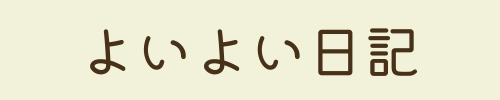SoftBankから格安SIM 日本通信SINへの乗り換え
2024年3月、携帯キャリアをSoftBankから格安な日本通信SIMに乗り換えました。
機種は”Pixel4”と”かんたん携帯11”の2台です。
私の古い機種のスマホと母のスマホですらない携帯。
ちゃんと移行できるのか不安でしたがどちらも問題なく乗り換えできました。
1.ソフトバンクでMNP予約番号を発行してもらう。
2.日本通信SIMのHPやアプリから申し込みをする。
3.日本通信のSIMを受け取る。
4.ソフトバンクから日本通信に回線を切り替える。
5.携帯のSIMカードを差し替える。
6.ネットワーク設定をする。
流れは、ざっくりとこんな感じです。
ややこしく感じるかもしれませんが、やってみると案外簡単でした。(*´∀`*)
覚えているうちにもう少し詳細を説明させてもらいますね。
よろしければ、乗り換えのご参考にしてください。
MNP予約番号は依頼後すぐにSMSで届きます。
依頼の際には、乗り換え先の通信会社を尋ねられたり、細々した説明を受けたりしました。
★本人確認書類
★本人名義のクレジットカード
★メールアドレス
★ここから先の処理は「いざ乗り換え!!」のタイミングでお願いします。
ソフトバンクが解約される為、ソフトバンクのSIMは使えなくなりますし、
MySoftBankにもログインできなくなります。
・MySoftBankで確認できるIDやパスワード等、予め控えておくことをおすすめします。
・Pixel4はSIMロック解除が必要ですので、MySoftBankより事前に手続きください。
(かんたん携帯11はSIMフリーですので、SIMロック解除の必要はありません。)
↓
MNP回線切り替えボタンをクリック。
↓
届いたSIMカードに刻印されている英数字の下4桁を入力。
↓
切り替えるボタンをクリック。
↓
日本通信からの切り替え完了メールを待つ。
↓
SIMカードを差し替える。
携帯の電源をON Wi-FiはOFFにする。
※「かんたん携帯11」はここで作業完了です。
日本通信SIMが利用可能な状態になっていました。
pixcel4は以下の設定を続けます。
設定
↓
ネットワークとインターネット
↓
SIM
↓
アクセスポイント名
↓
APN画面 右上の+をタップ
↓
アクセスポイントの編集画面で↓を入力
■名前;NihonTsushin(分かりやすい名前で大丈夫です)
■APN:dm.jplat.net
■ユーザー名: jci@jci
■パスワード: jci
■認証タイプ:PAPまたはCHAP
↓
右上の︙をタップして「保存」
APN画面で登録した日本通信のAPNを選択した状態にする。